Istruzioni per l'uso SONY VAIO VPC-EH2Q1E TROUBLESHOOTING AND RECOVERY GUIDE
Lastmanuals offre un servizio di condivisione, archiviazione e ricerca di manuali collegati all'uso di hardware e software: la guida per l'uso, il manuale, la guida rapida, le schede tecniche… NON DIMENTICATE: SEMPRE DI LEGGERE IL manualE PRIMA DI ACQUISTARE!
Se questo documento corrisponde alla guida per l'uso, alle istruzioni o al manuale, alle schede tecniche o agli schemi che stai cercando, scaricalo ora. Lastmanuals offre un facile e veloce accesso al manuale per l'uso SONY VAIO VPC-EH2Q1E Speriamo che questo SONY VAIO VPC-EH2Q1E manuale sarà utile a voi.
Lastmanuals aiuta a scaricare la guida per l'uso SONY VAIO VPC-EH2Q1E.
Puoi anche scaricare i seguenti manuali collegati a questo prodotto:
Estratto del manuale: manuale d'uso SONY VAIO VPC-EH2Q1ETROUBLESHOOTING AND RECOVERY GUIDE
Istruzioni dettagliate per l'uso sono nel manuale
[. . . ] Consultare il file della guida incluso in VAIO Care per ulteriori informazioni.
Ripristino del computer
Per ripristinare il computer alle condizioni di fabbrica originali, attenersi a uno dei metodi di ripristino riportati di seguito. Il ripristino del computer eliminerà tutti i dati presenti nel dispositivo di memorizzazione incorporato.
Guida al ripristino, al backup e alla risoluzione dei problemi
Il ripristino consiste nel riportare il computer alle condizioni di fabbrica originali. È possibile eseguire il ripristino del sistema in due modi: Dal Supporto di Ripristino Dall'area di ripristino
Perché è necessario creare il Supporto di Ripristino?
Il Supporto di Ripristino viene utilizzato per riportare il computer alle condizioni di fabbrica originali. Se Windows non parte ed è stata eliminata l'area di ripristino, per eseguire il ripristino sarà necessario il Supporto di Ripristino. [. . . ] Per eseguire il ripristino personalizzato, selezionare Strumenti e fare clic su Procedura guidata Avvia ripristino avanzato.
7
Seguire le istruzioni visualizzate.
Consultare la parte posteriore.
Printed in China © 2011 Sony Corporation
Backup e ripristino dei dati
Per eseguire il backup e il ripristino dei dati nei casi in cui è possibile accedere a Windows
Se è possibile accedere a Windows, eseguire il backup e il ripristino dei dati tramite la relativa funzionalità di Windows. Per utilizzare le funzionalità, fare clic su Start, Pannello di controllo, Sistema e sicurezza, quindi su Backup e ripristino.
Risoluzione dei problemi
Se si verificano problemi di funzionamento del computer
Provare sempre i seguenti suggerimenti prima di contattare il centro di assistenza/supporto Sony autorizzato o direttamente il rivenditore locale Sony.
Consultare le informazioni sulla risoluzione dei
Per ripristinare i file di sistema tramite punto di ripristino nei casi in cui non è possibile accedere a Windows
1
Seguire i passaggi da 1 a 4 della sezione "Per effettuare il ripristino dal Supporto di Ripristino" di Ripristino del computer riportata sulla parte anteriore. Premere il tasto o per selezionare Ripristina Windows 7 e premere il tasto Enter. Selezionare un layout di tastiera e fare clic su Avanti. Se non viene selezionato il layout di tastiera corretto, potrebbe non essere possibile immettere correttamente la password.
Problemi di ripristino
Non riesco a eseguire il ripristino dall'area di ripristino
Ripristinare il computer dal Supporto di Ripristino se è stato utilizzato un software per la modifica dell'area di ripristino, se è stato installato un sistema operativo diverso da quello preinstallato o se il dispositivo di memorizzazione incorporato è stato formattato senza l'utilizzo di VAIO Care Rescue.
Problemi più comuni
Il computer non si avvia
Se si utilizza il computer per la prima volta,
2 3
problemi in questa sezione o la Guida dell'utente in dotazione. Premere il pulsante ASSIST mentre il computer è acceso per avviare VAIO Care ed eseguire le operazioni necessarie. Visitare il sito Web dell'assistenza online VAIO.
Non riesco a creare il Supporto di Ripristino
Provare le soluzioni riportate di seguito:
Per eseguire il backup e il ripristino dei dati nei casi in cui non è possibile accedere a Windows
Se non è possibile accedere a Windows, eseguire il backup e il ripristino dei dati tramite VAIO Care Rescue. Per ripristinare i file di cui è stato eseguito il backup tramite VAIO Care Rescue, utilizzare VAIO Data Restore Tool.
1 2
Riavviare il computer. Riprovare quindi a creare il Supporto di Ripristino. Scaricare e installare gli aggiornamenti più recenti tramite VAIO Update.
4
Selezionare il sistema operativo in uso e fare clic su Avanti. Eseguire il backup dei file tramite Rescue Data nel caso in cui i file siano stati modificati dopo averne effettuato il backup tramite la relativa funzione di Windows.
Provare altri supporti affidabili.
Non riesco a completare il processo di ripristino
Scollegare dal computer tutte le periferiche
5 6 7
Fare clic su Ripristino configurazione di sistema. Viene visualizzata la finestra Ripristino configurazione di sistema. Nella finestra Recupero, fare clic su Apri Ripristino configurazione di sistema. Se viene visualizzata l'opzione Scegli un punto di ripristino diverso nella finestra Ripristino configurazione di sistema, selezionarla e fare clic su Avanti. Selezionare un punto di ripristino e fare clic su Avanti. Fare clic su Fine per confermare il punto di ripristino. Riavviare il computer quando viene visualizzata una finestra che richiede di eseguire il riavvio.
esterne non necessarie.
Provare le soluzioni riportate di seguito: Controllare le condizioni del Supporto di
Ripristino dei dati tramite punto di ripristino
I punti di ripristino consentono di ripristinare i file di sistema del computer allo stato precedente al momento della creazione del punto di ripristino. Solitamente i punti di ripristino vengono creati automaticamente, ad esempio quando viene installato un driver software. Si consiglia tuttavia di creare un punto di ripristino manualmente dal Pannello di controllo prima di installare qualsiasi software o driver software sul computer.
8 9
Ripristino. Se si utilizzano dischi ottici, controllare che i dischi non siano sporchi o danneggiati. Se i dischi non sono puliti, pulirli e riprovare a eseguire il ripristino del computer. Se non si riesce a eseguire il ripristino del computer dall'area di ripristino, riavviare il computer ed tentare nuovamente di eseguire il ripristino dall'area di ripristino oppure utilizzare il Supporto di Ripristino. [. . . ] Immettere le dimensioni della partizione da creare in Specificare la quantità di spazio da ridurre, in MB e fare clic su Riduci. Fare clic con il pulsante destro del mouse su-Non allocata e selezionare Nuovo volume semplice. Seguire le istruzioni visualizzate.
La spia dell'indicatore di carica lampeggia e il computer non si avvia
Questo problema può essere dovuto a un
Non ricordo la password di accensione
Se non si ricorda la password di accensione, rivolgersi ad un centro di assistenza/supporto Sony autorizzato. Tale servizio è a pagamento.
inserimento non corretto della batteria. [. . . ]
DISCLAIMER PER SCARICARE LA GUIDA PER L'USO DI SONY VAIO VPC-EH2Q1E Lastmanuals offre un servizio di condivisione, archiviazione e ricerca di manuali collegati all'uso di hardware e software: la guida per l'uso, il manuale, la guida rapida, le schede tecniche…

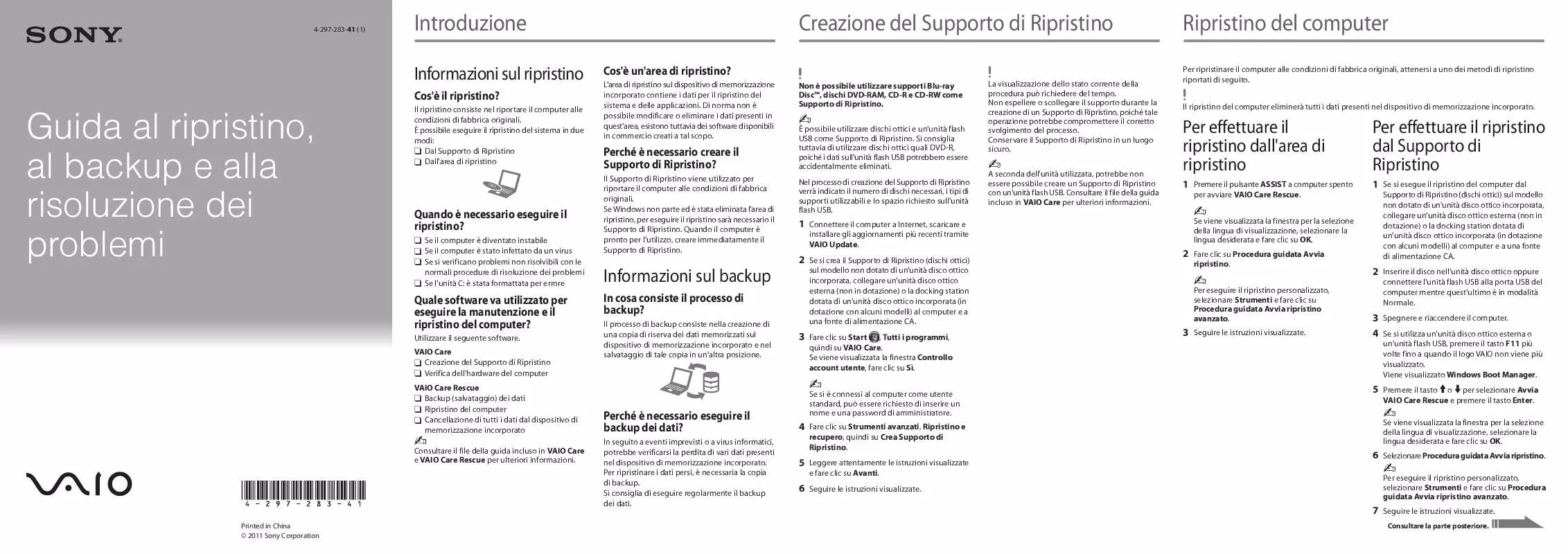
 SONY VAIO VPC-EH2Q1E TROUBLESHOOTING AND RECOVERY GUIDE (358 ko)
SONY VAIO VPC-EH2Q1E TROUBLESHOOTING AND RECOVERY GUIDE (358 ko)
